Penautan App Flip (App Flip) berbasis OAuth memungkinkan pengguna menautkan akun mereka di sistem autentikasi Anda ke Akun Google mereka dengan mudah dan cepat. Jika aplikasi Anda diinstal di ponsel pengguna ketika memulai proses penautan akun, aplikasi akan dialihkan dengan lancar ke aplikasi Anda untuk mendapatkan otorisasi pengguna.
Pendekatan ini memberikan proses penautan yang lebih cepat dan lebih mudah karena pengguna tidak perlu memasukkan kembali nama pengguna dan sandi untuk mengautentikasi; sebagai gantinya, App Flip memanfaatkan kredensial dari akun pengguna di aplikasi Anda. Setelah pengguna menautkan Akun Google-nya dengan aplikasi Anda, mereka dapat memanfaatkan integrasi apa pun yang telah Anda kembangkan.
Anda dapat menyiapkan App Flip untuk aplikasi iOS dan Android.
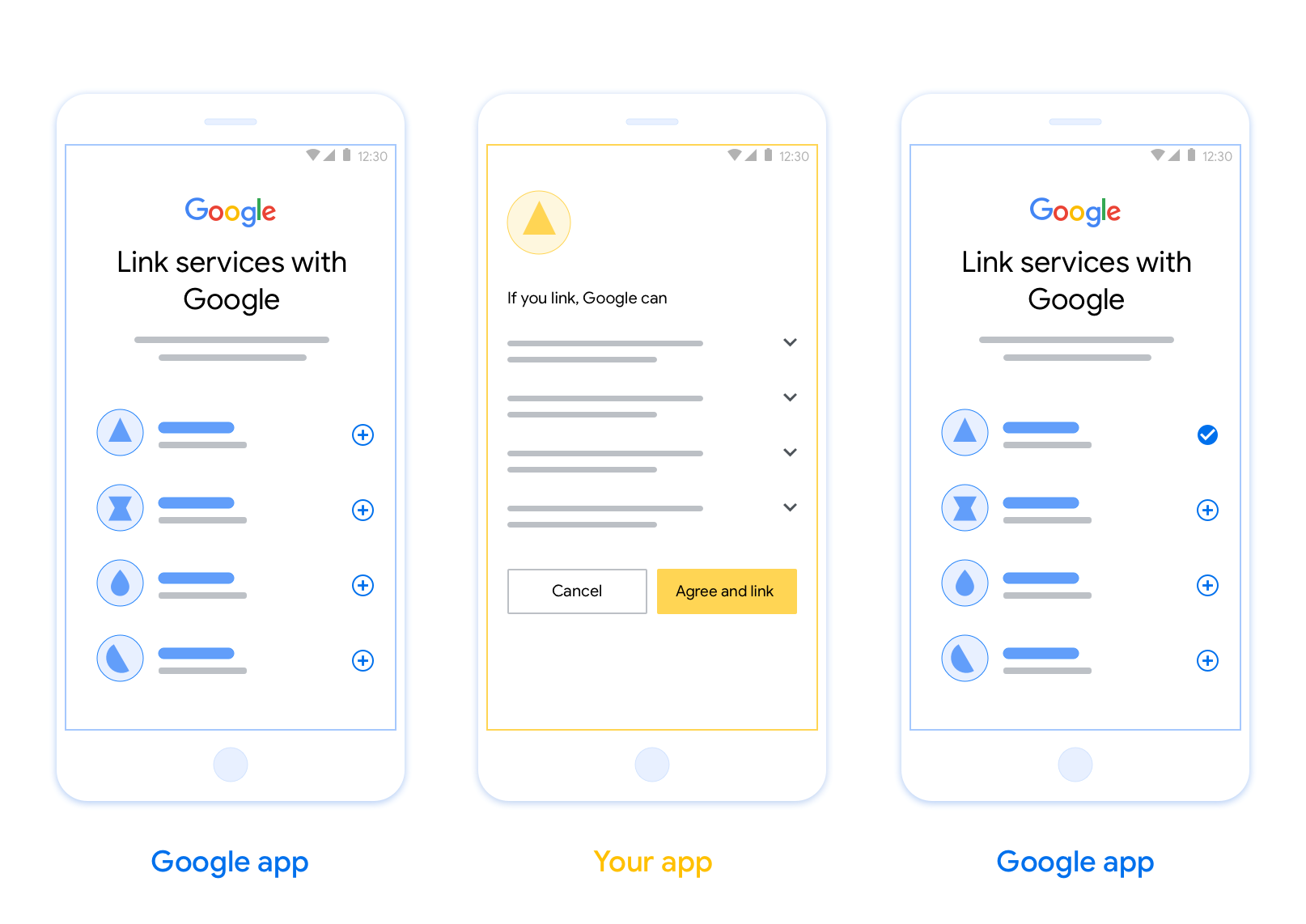
Persyaratan
Untuk menerapkan Balik Aplikasi, Anda harus memenuhi persyaratan berikut:
- Anda harus memiliki aplikasi Android atau iOS.
- Anda harus memiliki, mengelola, dan memelihara server OAuth 2.0 yang mendukung alur kode otorisasi OAuth 2.0.
Panduan desain
Bagian ini menjelaskan persyaratan dan rekomendasi desain untuk layar izin penautan akun App Flip. Setelah Google memanggil aplikasi Anda, aplikasi Anda akan menampilkan layar izin kepada pengguna.
Persyaratan
- Anda harus menginformasikan bahwa akun pengguna ditautkan ke Google, bukan ke produk Google tertentu, seperti Google Home atau Asisten Google.
Rekomendasi
Sebaiknya Anda melakukan hal berikut:
Menampilkan Kebijakan Privasi Google. Sertakan link ke Kebijakan Privasi Google di layar izin.
Data yang akan dibagikan. Gunakan bahasa yang jelas dan ringkas untuk memberi tahu pengguna data apa yang diperlukan Google dan alasannya.
Pesan ajakan (CTA) yang jelas. Nyatakan pesan ajakan yang jelas di layar izin Anda, seperti “Setuju dan tautkan”. Hal ini karena pengguna perlu memahami data apa yang harus mereka bagikan kepada Google untuk menautkan akun mereka.
Kemampuan untuk menolak atau membatalkan. Berikan cara bagi pengguna untuk kembali, menolak, atau membatalkan, jika mereka memilih untuk tidak menautkan.
Kemampuan untuk membatalkan tautan. Menawarkan mekanisme bagi pengguna untuk membatalkan tautan, seperti URL ke setelan akun mereka di platform Anda. Atau, Anda dapat menyertakan link ke Akun Google tempat pengguna dapat mengelola akun tertaut mereka.
Kemampuan untuk mengubah akun pengguna. Sarankan metode bagi pengguna untuk beralih akun. Hal ini sangat bermanfaat jika pengguna cenderung memiliki beberapa akun.
- Jika pengguna harus menutup layar izin untuk beralih akun, kirimkan error yang dapat dipulihkan ke Google agar pengguna dapat login ke akun yang diinginkan dengan penautan OAuth dan alur implisit.
Sertakan logo Anda. Menampilkan logo perusahaan Anda di layar izin. Gunakan panduan gaya Anda untuk menempatkan logo. Jika Anda ingin menampilkan logo Google juga, lihat Logo dan merek dagang.
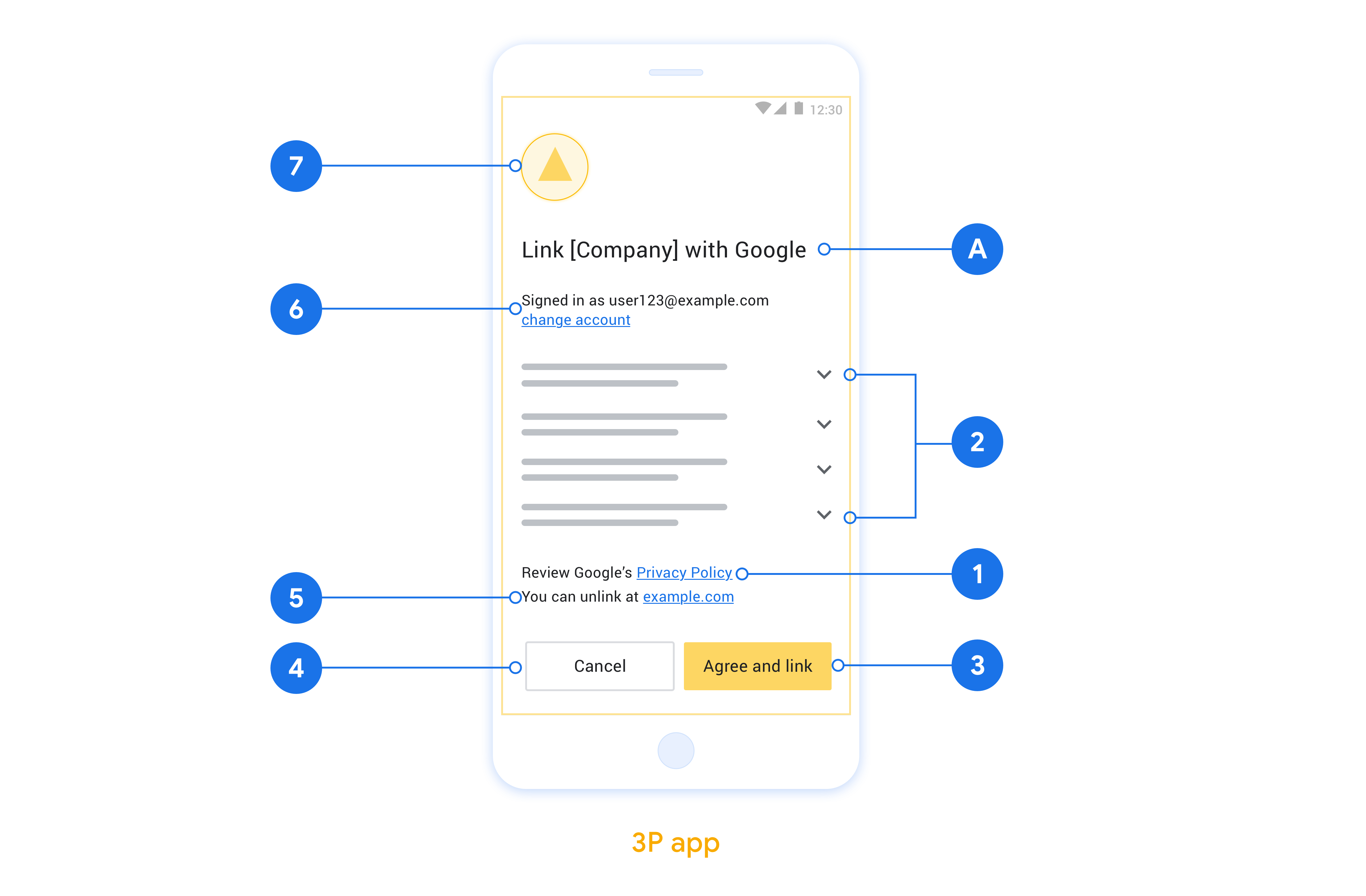
Mengimplementasikan App Flip di aplikasi native
Untuk menerapkan App Flip, Anda perlu mengubah kode otorisasi pengguna di aplikasi untuk menerima deep link dari Google.
Untuk mendukung App Flip di aplikasi Android Anda, ikuti petunjuk di panduan penerapan Android.
Untuk mendukung App Flip di aplikasi iOS, ikuti petunjuk di panduan penerapan iOS.
Uji Pembalikan Aplikasi
App Flip dapat disimulasikan menggunakan aplikasi contoh dan pengujian sebelum aplikasi produksi terverifikasi dan server OAuth 2.0 yang berfungsi tersedia.
Selama Pembalikan Aplikasi, aplikasi Google akan membuka aplikasi Anda terlebih dahulu, yang kemudian meminta respons kode otorisasi dari server OAuth 2.0. Pada langkah terakhir, respons tersebut akan ditampilkan ke aplikasi Google.
Prasyarat
Untuk menyimulasikan aplikasi Google dan memicu intent yang meluncurkan aplikasi Anda, download dan instal Alat Pengujian Flip Aplikasi untuk Android dan iOS.
Download dan instal Contoh Flip Aplikasi untuk Android dan iOS Untuk menyimulasikan aplikasi Anda dan memilih jenis respons OAuth 2.0.
Urutan pengujian
- Buka Alat Pengujian Flip Aplikasi.
- Tekan
Try Flip!untuk meluncurkan aplikasi Contoh Flip Aplikasi Anda. - Pilih respons dari tombol pilihan di aplikasi Sample.
- Tekan
Senduntuk menampilkan respons OAuth 2.0 simulasi kembali ke Alat Pengujian. - Periksa pesan log Alat Pengujian untuk mengetahui auth_code atau detail error.
Pengujian produksi
App Flip dapat diuji dalam produksi setelah menyelesaikan pendaftaran dan penerapan server OAuth 2.0 Anda.
Satu Akun Google dan alamat email khusus tugas direkomendasikan untuk pengujian otomatis.
Status penautan akun dapat dilihat menggunakan Akun tertaut saat login sebagai pemegang Akun Google. Akun juga dapat dibatalkan tautannya di antara pengujian berulang dari sini.
Secara opsional, Anda dapat memilih untuk menerapkan RISC untuk membatalkan tautan secara terprogram dan memberi tahu Google tentang perubahan tersebut.
